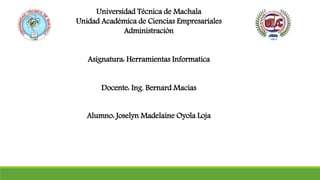
Herramientas 2 parcial dias
- 1. Universidad Técnica de Machala Unidad Académica de Ciencias Empresariales Administración Asignatura: Herramientas Informatica Docente: Ing. Bernard Macias Alumno: Joselyn Madelaine Oyola Loja
- 2. Google Presentaciones QUE SON LAS PRESENTACIONES DE GOOGLE. Presentaciones de Google es una aplicación de Google que permite: *Crear, editar o publicar presentaciones en línea. * Insertar texto, imágenes, vínculos, gráficos o tablas a la presentación. * Utilizar plantillas pre-diseñadas o crear nuestro propio diseño. * Trabajar individualmente o de forma colaborativa a distancia. * Editar, chatear y comentar en tiempo real junto con otras personas. * Compartir presentaciones en sitios web o por mail, concediendo permisos de edición o solo de lectura. * Descargar e imprimir presentaciones. * Abrir y editar archivos PowerPoint. Ingresa en drive.com y coloca tu mail de Gmail y contraseña (Para acceder a Formularios debes tener una cuenta en Gmail, ya que se trata de una herramienta de Google). Al ingresar a Google Drive, verás que se trata de un espacio para almacenar información en línea que, al igual que el explorador de archivos de tu computadora, se organiza por carpetas. En el margen izquierdo encontrarás un historial con los cambios y acciones que has ido realizando en tus archivos, o que también han realizado otras personas en los archivos que tienes compartidos. En el margen derecho encontrarás una barra con opciones para ver los archivos que contiene tu Google Drive: Mi unidad (tus archivos), Compartidos conmigo (archivos o carpetas que otros usuarios han creado y compartido contigo), Google fotos (fotos que tengas guardadas en la nube), Recientes (archivos que has manipulado más recientemente), Destacados (archivos que has considerado destacados pinchando la estrella), Papelera (archivos que has eliminado). También en esa barra de opciones, en la parte superior, verás un botón llamado “Nuevo”. Desde allí podrás crear archivos de diverso formato: Carpetas, hojas de cálculo, documentos, presentaciones, etc.
- 3. COMO CREO UNA PRESENTACION. Para crear un documento, haz clic en “Nuevo”, “Presentaciones de Google”. El documento quedará guardado en la carpeta en la que te encuentres cuando selecciones “Nuevo”. Ponle título al archivo de tu presentación. Elige un diseño para tus diapositivas seleccionando un tema desde el margen derecho de la página. Al comenzar, verás la siguiente disposición del editor de presentaciones: MARGEN IZQUIERDO Panel en el que se irán incorporando las diapositivas. Desde aquí puedes ir moviendo las diapositivas hacia arriba y hacia abajo para colocarlas en el orden en el que deseas que se muestre tu presentación. ÁREA CENTRAL Diapositiva con la que estás trabajando. Agrégale título, descripción, imágenes, gráficos, entre otros. PESTAÑAS Pestaña Archivo: Compartir, Nuevo, abrir, cambiar nombre, crear una copia, descargar (como PPT o PDF, entre otros), publicar en la web, enviar por correo electrónico, imprimir, etc. Pestaña Editar: Deshacer, rehacer (también puedes usar Ctrl Z y Ctrl Y para ejecutar estas acciones), cortar (Ctrl X), copiar (Ctrl C), pegar (Ctrl V), seleccionar todo, buscar y reemplazar, etc. Pestaña Ver: Animaciones de transición, zoom, sugerencias ortográficas, pantalla completa, etc. Pestaña Insertar: Cuadro de texto, Imagen, gráfico, video, hipervínculo, tabla, comentarios, números de diapositiva, etc. Pestaña Diapositiva: diapositiva nueva, duplicar diapositiva, cambiar fondo, aplicar diseño, etc. Pestaña Formato: Herramientas para cambiar el formato del texto y los párrafos (negrita, cursiva, interlineado, alinear, etc.). Pestaña Estructura: Ordenar, alinear, centrar, girar, agrupar, etc. Pestaña Herramientas: Ortografía, diccionario personal, etc. Pestaña Tabla: Herramientas para organizar las tablas incorporadas a la presentación. No es necesario guardar los cambios ya que Presentaciones de Google lo hace automáticamente. valijas.ceibal.edu.uy | PRESENTACIONES DE GOOGLE Guía de uso · 3 Para poder editar una presentación junto con otras personas, selecciona “Archivo”, “Compartir”. Invita a personas agregando su mail y luego haz clic en “Listo”. Podrán trabajar en conjunto en diferentes momentos o a la par, cada quien desde un dispositivo distinto.
- 4. Mapas Conceptuales http://www.edu.xunta.gal/centros/ceipgurriaran/system/files/EL+MAPA+CONCEPTUAL.pdf El mapa conceptual es una herramienta de trabajo que ayuda a manejar conceptos y representaciones. Ayuda a explorar lo que se sabe sobre un concepto o un tema; son representaciones gráficas con estructuras jerárquicas mostrando cómo se relacionan las proposiciones generalmente se utilizan figuras geométricas como elipses para encerrar las palabras o enunciados. ¿QUÉ ES UN MAPA CONCEPTUAL? Es una representación gráfica organizada y jerarquizada de la información, del contenido temático de una disciplina científica, de los programas curriculares o de los conocimientos que poseen los alumnos acerca de una tema. ¿EN QUÉ CONSISTE UN MAPA CONCEPTUAL? El mapa conceptual representa una jerarquía de diferentes niveles de generalidad, de inclusividad o importancia, y se conforma de: conceptos, proposiciones y palabras enlace (Novak y Gowin, 1988).
- 5. ¿CÓMO ELABORAR UN MAPACONCEPTUAL? 1. Leer el texto detenidamente para localizarsu estructuraconceptual. 2. Localizary subrayarlos objetosy acontecimientos clave, es decirlas ideas principalesde un texto. 3. Haceruna lista a manera de inventariode los conceptos. 4. Seleccionarporniveles de inclusividadlos conceptos y clasificarlos como supraordinados, coordinadoso subordinados. 5. Seleccionarel tema o tópico del mapa conceptualy escribirloen el nodo superior. 6. Escribirlos conceptos en los nodos supraordinados, coordinados o subordinados, jerarquizándolos porsus diferentes nivelesde inclusión. 7. Escribirlas palabras enlace entre los conceptos y representarlasa través de líneasentre nodos. 8. Revisarel mapa para identificarrelaciones que no haya establecido anteriormente. 9. Se contrasta de nuevo el mapa con la estructuradel texto. 10. Escribirel títulodel mapa conceptualy si es necesariouna breve explicacióndel mismo.
- 6. AVS Video Editor Definición. AVS Audio Editor es un programa de producción musical rico de funciones avanzadas y fáciles de usar. INTERFAZ DEL PROGRAMA http://onlinehelp.avs4you.com/downloads/es/AVSAudioEditorHelp.pdf MENU SUPERIOR - se usa para acceder a todas las funciones principales del programa. BOTONES SENTRALES - se usa para acceder de manera rápida a las funciones básicas del programa, tal como el tratamiento de archivos y proyectos.
- 7. Se usa para abrir la página Iniciar proyecto del programa donde usted puedeCREAR UN NUEVO PROYECTO desde archivos media en el disco duro, capturarlos desde una cámara o pantalla de ordenador. Usted también puede reabrir uno de sus proyectos recientes. La ventana principal de AVS Audio Editor consiste de las siguientes partes: Barra de comandos Barra de acceso rápido Botón del programa Panel de archivos y efectos Espacio de edición Barra inferior Barra de estado Se usa para navegar entre archivos importados - vídeo, audio e imagen, añadirlos al Timeline/Storyboard ver sus propiedades y editarlos. Además se puede usar para pasar a la vista Timeline/Storyboard del vídeo principal. Se usa para mostrar los efectos de videos disponibles, aplicarlos al vídeo y editarlos. Se usa para mostrar las plantillas de textos disponibles, añadir texto al vídeo y editarlo. Se usa para grabar voz a través del micrófono conectado a una entrada de la tarjeta de sonido del ordenador personal. Se usa para divibidir video en galeria y crear un menu de disco especial para su película. Se usa para guardar el proyecto actual como archivo de vídeo seleccionando entre varios formatos de video soportados por el programa. Se usa para mostrar las transaciones, disponibles y añadirlas al vídeo. Area de archivos - muestra los archivos media importada, transiciones y efectos disponibles, permite realizar la grabación de voz y crear capítulos. Area de vista previa - se usa para visualizar los archivos importados, transiciones y efectos disponibles, así como los resultados de edición. Area de Timeline/Storyboard - se usa para añadir y administrar vídeos, efectos y transiciones. CARACTERISTICAS GENERALES •crear su video en la manera más fácil - AVS Video Editor es el primer programa para todos novatos en la edición de vídeo; •seleccione entre montones de efectos de video y transaciones, aplicar texto y credito al vídeo, experimentar con los efectos imagen en imagen • o clave de color: •usar los modos para conseguir la máxima precisión posible de edición y una cómoda navegación y aplicación de efectos; •editar vídeos de las fácilmente y rápidamente - hay soporte para todos los formatos clave: vídeo HD (inc. AVCHD, MPEG-2 HD y WMV HD), TOD, MOD, M2TS; su vídeo para reducir las vibraciones y movimientos no deseados de su grabación, hacer algunas de la imagen; •insertar una o más pistas de audio en su película, realizar correcion de audio, cortar y editar video o música en vivo y combinar vídeos con bandas sonoras.
- 8. XMIND DESCRIPCIÓN Y SUS FUNCIONALIDADES PRINCIPALES Xmind es un software libre para crear mapas conceptuales desarrollado por Xmind Ltd. El programa dispone de una versión gratuita, que podemos descargar desde Internet, y otra con opciones adicionales, que tiene una licencia de pago. En la versión Profesional podemos, por ejemplo, exportar los mapas en formatos PDF, DOC, PPT o crear presentaciones muy útiles para mostrar los mapas que hemos diseñado. La versión gratuita de Xmind es la más indicada para los usuarios particulares. Con ella podemos realizar la mayoría de operaciones básicas. Xmind es un programa multi-plataforma. Esto quiere decir que puede funcionar con distintos sistemas operativos, como por ejemplo Windows, Linux y Mac. En nuestro caso veremos únicamente el funcionamiento en Windows. Sin embargo, las diferencias con otros sistemas operativos son mínimas. Xmind ha recibido distintos galardones que acreditan su calidad, como por ejemplo: la mejor aplicación Eclipse RCP 2008 y el mejor proyecto de la comunidad SourceForge 2009. Entre las características básicas de Xmind podemos destacar:
- 9. Permite crear mapas conceptuales, diagramas de árbol, diagramas de flujo, etc. Permite compartir on-line los mapas conceptuales y desarrollar estrategias de colaboración. Tiene integrado un navegador web que permite mezclar cómodamente la información contenida en los mapas conceptuales con la información en red. Ofrece una web social donde los usuarios pueden comentar y valorar los trabajos de otras personas. Presenta una interfaz simple y atractiva.
- 10. GMAIL Como medio de comunicación, Gmail ha venido a conectar a casi todo el mundo a través de la red. Esto es porque Google utiliza todas sus estrategias y desarrolla muchas opciones que son utilizadas con una sola cuenta de correo electrónico, nuestra cuenta de gmail, que permite el acceso a todos los servicios de Google. http://www.iesvelazquez.org/cursos/manuales/internet/GMAIL_completo.pdf a mayoría que utiliza una cuenta de este correo electrónico suele hacerlo para obtener otros servicios, y esa es una de las principales ventajas del servicio de correo electrónico más utilizado. Ahora mencionamos las características de Gmail ventajas y desventajas: Indice 1 VENTAJAS 2 DESVENTAJAS
- 11. Ventajas Es el correo electrónico con más usuarios registrados hasta hoy. Tiene muchas opciones de personalización. Permite saber la actividad en nuestra bandeja de entrada por medio de las notificaciones de escritorio. Como se mencionaba anteriormente, la misma cuenta de gmail da el acceso total a todas las otras aplicaciones de Google. Es de fácil uso y no requiere Tiene una interfaz más sencilla que puede ser escogida para usuarios que tienen su ordenador con Internet lento. Permite el chat a través de la bandeja de entrada. Se integra con el Google Plus. Desventajas A veces puede tardar mucho en cargar. Al tratar de subir un archivo la carga del mismo puede detenerse. Presenta algunos errores como fallos al tratar de acceder desde la bandeja de entrada a las otras aplicaciones de Google. Puede ser algo inestable si no se tiene internet rápido. Esas son las principales Gmail ventajas y desventajas.
- 12. Camtasia Studioes http://www.intercambiosvirtuales.org/tag/camtasia-studio-9-full Es excelente conjunto de herramientas diseñadas especialmente para los aficionados a la grabación y edición de video. El programa incluye diversas utilidades que posibilitan a sus usuarios desde la grabación de cualquier acontecimiento que suceda en nuestra pantalla, hasta la creación de atractivos menús para movernos a través del contenido de nuestros CD/DVD. En cuanto a la grabación, Camtasia Studio permite capturar una ventana, una zona o la pantalla completa. Es capaz de capturar audio, recoger la imagen de una cámara web e incluso se atreve con un PowerPoint. Lógicamente, las posibilidades son muchas. Si hablamos de edición, Camtasia ofrece funciones para hacer zoom, añadir audio, crear efectos de transición e incluso limpiar el sonido de ruidos. Por último, al exportar, encontrarás que puedes publicar tu creación en Flash, QuickTime, AVI, prepararlo para web, CD o incluso DVD.
- 13. CARACTERISTICAS Camtasia MenuMarker: Práctico creador de menús para CD/DVD gracias al cual podremos organizar mejor nuestras compilaciones de video. Camtasia Recoder: Ésta es, posiblemente, la principal utilidad de Camtasia Studio. Es una herramienta para registrar en un archivo de video lo que ocurra en nuestra pantalla. Podremos utilizarlo para los clásicos tutoriales o demostraciones, e incluso para capturar videos por stream que veamos por internet. Una vez finalizada la grabación, podremos exportar el archivo al formato de video que deseemos. Camtasia Audio Editor: Con esta herramienta podremos editar el audio registrado en los archivos de video, aumentando o disminuyendo el sonido, o incluso eliminándolo por completo de la grabación al sustituirlo por silencio. Camtasia Theater: Con CamtasiaTheater tenemos la posibilidad de incorporar a un disco videos en Flash (sólo archivos en formato SWF) que podrán ser visualizados online o en un CD. Camtasia Player: El reproductor de Camtasia Studio. Pequeño, ligero, y fácil de utilizar. Ideal para reproducir los videos que hallamos creado con el programa. Requirements: Microsoft Windows Vista, Windows 7, or Windows 8 Microsoft DirectX 9 or later version Microsoft .NET 4.0 (included) Dual-core processor minimum ~ Recommended: Quad-core processor or better 2 GB RAM minimum ~ Recommended: 4 GB or more 2 GB of hard-disk space for program installation Display dimensions of 1024×768 or greater Dedicated Windows-compatible sound card, microphone, and speakers (recommended) Feature-Specific Requirements: Camtasia StudioAdd-in for PowerPoint requires PowerPoint 2007 (32-bit) or PowerPoint 2010 or 2013 (32-bit or 64-bit) Import of .mov and production to .mov and .m4v requiresApple QuickTime 7.2 or later Playback using the Smart Player is supported on Internet Explorer 8+, Chrome, Firefox, Safari 5.1+, iOS 6+,Android 4+ (Chrome forAndroid Recommended) Camera video recording requires a USB Web Camera. Recording live from a DV camera is not supported Integration with TechSmith Relay requires TechSmith Relay Client Recorder GPU acceleration requires DirectX 9 compatible video adapter with 128 MB of video memory or greater and Pixel Shader 2.0 or later